
Instalar brew en mac: guía paso a paso
hace 4 días
Homebrew es un gestor de paquetes extremadamente útil que permite a los usuarios de macOS instalar, actualizar y gestionar software de manera sencilla. Si estás buscando instalar brew en mac, has llegado al lugar indicado. En este artículo, te guiaré a través de todo el proceso, desde la instalación hasta la actualización y desinstalación.
Además, exploraremos qué es Homebrew y cómo puede facilitarte la vida al gestionar aplicaciones en tu sistema operativo. ¡Vamos a ello!
¿Cómo instalar Homebrew en Mac?
Instalar Homebrew en Mac es un proceso simple y directo. Solo necesitas seguir unos pocos pasos y estarás listo para comenzar a usar este potente gestor de paquetes.
Para instalar brew en mac, abre la terminal y ejecuta el siguiente comando:
/bin/bash -c "$(curl -fsSL https://raw.githubusercontent.com/Homebrew/install/HEAD/install.sh)"Este script descargará e instalará Homebrew. Es importante mencionar que necesitarás tener Xcode instalado, ya que proporciona las herramientas necesarias para compilar el software.
Una vez completada la instalación, puedes verificar que todo funciona correctamente ejecutando:
brew doctor¿Para qué sirve Homebrew en Mac?
Homebrew es una herramienta esencial para cualquier desarrollador o usuario avanzado de Mac. Permite la instalación de software de manera rápida y eficiente, sin complicaciones.
- Facilita la gestión de paquetes y aplicaciones.
- Permite instalar software que no está disponible en la App Store.
- Optimiza la actualización de programas con un solo comando.
- Compatible con Mac Intel, M1 y M2.
Con Homebrew, puedes instalar aplicaciones mediante simples comandos, lo que ahorra tiempo y esfuerzo. También es excelente para mantener tu software actualizado.
¿Cómo actualizar Homebrew en Mac?
Actualizar Homebrew es igual de sencillo que instalarlo. Al ser un gestor de paquetes, es importante mantenerlo al día para asegurarte de tener acceso a las últimas versiones de software.
Para actualizar Homebrew, simplemente ejecuta el siguiente comando en la terminal:
brew updateEste comando sincroniza Homebrew con el repositorio más reciente, asegurando que tienes la versión más actualizada. También es recomendable actualizar regularmente las aplicaciones instaladas. Para ello, puedes usar:
brew upgrade¿Cómo desinstalar Homebrew en Mac?
Si decides que ya no necesitas Homebrew, puedes desinstalarlo fácilmente. Para desinstalar Homebrew en Mac, abre la terminal y ejecuta el siguiente comando:
/bin/bash -c "$(curl -fsSL https://raw.githubusercontent.com/Homebrew/install/HEAD/uninstall.sh)"Este script eliminará Homebrew y todos los paquetes instalados. Es un proceso rápido, pero asegúrate de que realmente quieres eliminar todo el software que hayas instalado a través de Homebrew.
Si solo deseas desinstalar un paquete específico, utiliza:
brew uninstall nombre_del_paqueteListar paquetes instalados con Homebrew en Mac
Una de las funcionalidades más útiles de Homebrew es la capacidad de listar todos los paquetes instalados en tu sistema. Esto te permite ver qué aplicaciones has instalado y gestionar tu software de manera efectiva.
Para listar todos los paquetes instalados, simplemente usa el siguiente comando:
brew listTambién puedes obtener información más detallada sobre un paquete específico con:
brew info nombre_del_paqueteEsta información es útil para conocer la versión instalada y la descripción del software.
¿Cómo instalar un paquete con Homebrew en Mac?
Instalar un nuevo paquete con Homebrew es muy sencillo. Una vez que tienes Homebrew instalado, puedes hacerlo con un solo comando.
Por ejemplo, si deseas instalar Git, solo necesitas ejecutar:
brew install gitAsí de fácil. Homebrew descargará e instalará Git automáticamente, junto con todas las dependencias necesarias.
- Abre la terminal.
- Escribe el comando de instalación.
- Presiona Enter y espera a que se complete la instalación.
Recuerda que puedes instalar múltiples paquetes en una sola línea separándolos con espacios:
brew install git wget curl¿Es seguro usar Homebrew en Mac?
Una de las preocupaciones al usar gestores de paquetes es la seguridad. Homebrew es considerado seguro, ya que se basa en una comunidad activa que mantiene y revisa los paquetes disponibles.
Sin embargo, como con cualquier software, siempre es recomendable verificar la fuente y la reputación de los paquetes antes de instalarlos. Utilizar el comando brew info nombre_del_paquete puede brindarte información valiosa sobre el paquete.
Además, mantener tu Homebrew actualizado te ayudará a proteger tu sistema de vulnerabilidades de seguridad.
En general, si sigues las mejores prácticas y te mantienes informado, usar Homebrew en Mac es una opción segura y eficaz para gestionar tus aplicaciones.
Para complementar tu aprendizaje sobre Homebrew, aquí tienes un video que explica el proceso de instalación y uso:
Si quieres conocer otros artículos parecidos a Instalar brew en mac: guía paso a paso puedes visitar la categoría Software y Compatibilidad.



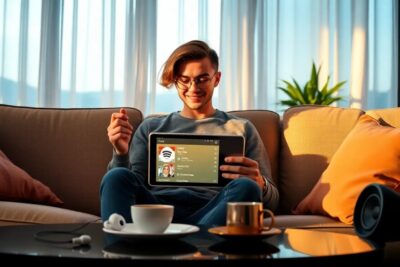








Más Artículos que pueden interesarte